Continua la serie di tutorial mirati al settore videoludico, dopo avervi illustrato tutto quello che c’è da sapere sulla Xbox One e sulla PS4, è tempo di spostarci nella realtà virtuale con gli Oculus Rift. In passato vi abbiamo parlato di come configurarli o utilizzarli ma oggi vogliamo addentrarci in profondità illustrandovi tutte le caratteristiche ed ovviamente anche il funzionamento del software ufficiale. Se avete quindi acquistato gli Oculus Rift e magari anche i Touch, allora oggi è il vostro giorno fortunato.
Come configurare gli Oculus Rift
Gli Oculus Rift sono dei VR costosi per PC (compatibili anche con STEAM), che consentono a coloro che li indossano, di entrare nella realtà virtuale, diventando i veri protagonisti del gioco con un senso di immersione cosi profonda da distaccarsi dalla realtà. A differenza dei PSVR e di molti altri visori attualmente in commercio, gli Oculus Rift presentano una risoluzione alta che permette di affievolire notevolmente l’effetto “zanzariera”.
Leggi anche Xbox One: Tutto quello che c’è da sapere
Quando un VR ha una risoluzione bassa, i pixel purtroppo sono evidenti e ciò potrebbe rovinare l’esperienza offerta dalla realtà virtuale. Gli Oculus Rift hanno fatto un notevole passo avanti nel corso degli anni, passando dai DK1 ai DK2 fino al CV1. A differenza del passato, i CV1 presentano una piattaforma propria, una volta indossati parte automaticamente la Home dei VR, ma prima di fare questo bisogna installare e configurare non solo i Rift ed eventualmente i Touch ma anche il software Oculus.
- Scaricate il software Oculus dal sito web ufficiale ed installatelo
- Lanciate il software
- Collegate gli Oculus Rift al PC, quindi l’HDMI, il cavo USB 3.0 e il sensore via USB 3.0
- Seguite la procedura guidata per configurali
ATTENZIONE: Non skippate la procedura perchè potreste avere problemi nella VR, quindi non prendetela come si suol dire alla leggera ma accertatevi che tutto sia in regola.
Gli Oculus Rift necessitano di un PC VR READY che possieda determinati criteri oltre a porte USB 3.0 sia per il VR che per il sensore di movimento. In qualsiasi momento potete rieseguire la calibrazione o altre modifiche dal software stesso in questo modo:
- Cliccate sull’ingranaggio in alto a destra
- Cliccate su Settings
- Cliccate su Devices
- Cliccate su Configure Rift
- Cliccate su Run Full Setup

Come configurare gli Oculus Touch
I Touch sono i controller Oculus di nuova generazione, grazie ad essi è possibile avere le mani virtuali nel gioco per afferrare gli oggetti, armi ed altro ancora. Una volta inserite le pile (una per ogni controller), procedete come segue per configurarli:
- Collegate il sensore ad una porta USB 3.0
- Lanciate il software Oculus
- Cliccate su Settings
- Cliccate su Devices
- Cliccate su Configure Rift
- Cliccate su Add Touch
Seguite a questo punto la procedura guidata e come nel primo caso accertatevi che tutto funzioni correttamente. Ora che avete configurato sia gli Oculus che i Touch è il momento di analizzare il software.
Come usare gli Oculus Rift e Touch
Una volta installati i Rift, Touch e il software ufficiale, ed ovviamente configurato bene il tutto, vi basterà semplicemente indossare i Rift e impugnare i Touch per accedere all’Oculus Home, la dashboard del visore dove potete fare acquisti, lanciare giochi, gestire le amicizie e tutto ciò che normalmente fate dal software senza indossare il visore. Premendo il dorsale di uno dei Touch (sinistra o destra a seconda delle preferenze), vedrete comparire un puntatore sotto forma di luce, il quale vi permetterà di interagire con le varie voci presenti sulla dashboard.
In qualsiasi momento premendo il tasto Oculus sui Touch vedrete un menù da dove potete:
- Ricalibrare le lenti
- Gestire il volume dei Rift
- Ricalibrare la visuale
- Uscire dal gioco
- e molto altro ancora
Una volta premuto il tasto il gioco si mette in pausa automaticamente.
Leggi anche PS4: Tutto quello che c’è da sapere
Come aggiungere gli amici
Come accade su Xbox Live, PSN o STEAM, anche sulla piattaforma Oculus è possibile aggiungere degli amici. Per farlo:
- Lanciate il software Oculus
- Cliccate sull’icona dell’omino
- Cliccate su Add Friends
- Digitate il nome del vostro amico in basso
- Cliccate sull’icona “aggiungi”
Aggiungendo degli amici in lista, potete invitarli nei giochi multiplayer oltre a interagire con loro con dei messaggi vocali o conversazioni chat.
Come bloccare un contatto
Se qualcuno vi disturba e volete bloccarlo, procedete come segue:
- Lanciate il software Oculus
- Cliccate sull’icona dell’omino
- Cliccate sui 3 puntini al fianco del contatto che volete bloccare
- Cliccate su Block
Come consultare gli obiettivi
Anche Oculus presenta degli obiettivi sbloccabili che ovviamente come per Steam non permettono di salire di livello con la propria scheda giocatore. Gli obiettivi sono consultabili come segue:
- Lanciate il software Oculus
- Cliccate sull’icona dell’omino
- Cliccate sul vostro profilo
- Cliccate su Achievements
Ora scegliete il gioco cliccandoci su per visualizzare tutti gli obiettivi. Purtroppo non è prevista alcuna notifica in seguito allo sblocco degli obiettivi, dovete consultarli in gioco o tramite il software come citato.
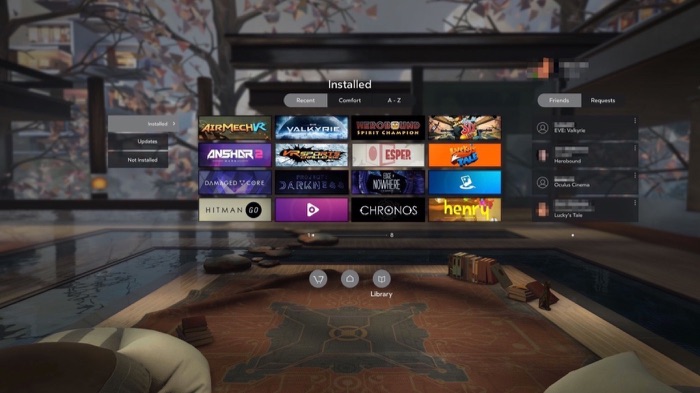
Come acquistare,scaricare, installare o rimuovere giochi e app
Sulla piattaforma vi sono tanti giochi ed app, alcuni sono GRATIS altri invece a pagamento. Per acquistare e di conseguenza scaricare un gioco o app procedete come segue:
- Cliccate sull’ingranaggio
- Cliccate su Payment
- Aggiungete una modalità di pagamento
- Cliccate su Store
- Cliccate sul gioco interessato
- Cliccate sul prezzo
- Cliccate su Purchase
Se avete inserito un PIN, vi verrà richiesto prima dell’acquisto. Ora che avete comprato il gioco, per installarlo:
- Recatevi su Library
- Cliccate su Not Installed
- Cliccate sul gioco per installarlo
Se invece volete scaricare ed installare un gioco GRATIS:
- Recatevi nello Store
- Cliccate sul gioco o app GRATIS
- Cliccate su Free
Se il download non parte procedete come descritto per i contenuti a pagamento. Per disinstallare una qualsiasi app o gioco:
- Recatevi nello Store
- Cliccate sul gioco o app da rimuovere con il tasto destro del mouse
- Cliccate su Uninstall
Come disattivare il messaggio di errore negli Oculus Rift
Avete gli Oculus Rift e riscontrate continuamente il messaggio di errore ” Disable Your Computer Doesnt Meet Rifts Recommended specifications message in oculus home” nonostante il vostro PC abbia tutte le carte in regola?
Di seguito il video tutorial, per scaricare il tool CLICCATE QUI
Come arrestare l’auto avvio del software OCULUS
Se volete impedire agli Oculus di lanciare il software in automatico all’avvio di un qualsiasi gioco presente su Steam o esterno alla piattaforma, allora procedete come mostrato nel video:
Come configurare gli Oculus Rift su Steam
Come ultimo punto (di certo non il meno importante), vogliamo illustrarvi come configurare gli Oculus Rift su Steam:
- Lanciate Steam
- Scaricate Steam VR (Cercatelo nello Store)
- Cliccate sull’icona di Steam VR in alto
- Cliccate su Steam VR dal piccolo popup
- Cliccate su Avvia configurazione stanza
- Scegliete il tipo di stanza e seguite la procedura guidata
ATTENZIONE: Non trascurate la configurazione prendendola alla leggera, è importante configurare al meglio i Rift e i Touch in Steam per evitare problemi con i giochi.
Anche per gli Oculus è tutto, per qualsiasi domanda non esitate a lasciare un commento, se ci è sfuggito qualche particolare avanzate le vostre richieste ed arricchiremo il nostro tutorial.
